
时间:2020-11-21 21:40:55 来源:www.win10xitong.com 作者:win10
win10系统已经发布很久了,已经还算是比较稳定了,但还是有用户碰到了Win10系统怎么打开高清音频管理器的问题,如果对于老鸟来说就很简单就可以处理,但是对于新手处理Win10系统怎么打开高清音频管理器的问题就很难,要是你想不方便向专业人士寻求帮助,其实是可以完全自己独立解决的。我们不妨试试这个方法:1、点击开始菜单,点击 windows 系统,点击 【控制面板】;2、控制面板中个硬件与声音菜单 ,点击打开即可很简单的搞定了。要是还不明白的话就可以一起再来看看Win10系统怎么打开高清音频管理器的完全操作方法。
小编推荐下载:win10 64位
具体解决步骤:
第一步:点击开始菜单,点击 windows 系统,点击 【控制面板】;
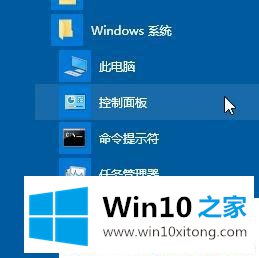
第二步:控制面板中个硬件与声音菜单 ,点击打开;

第三步:如下图所示,一个是调整电脑的音量的,一个是测试效果,当然不同的计算机显示不同,小编的是某品牌笔记本电脑的win10系统控制面板中的音频管理器;
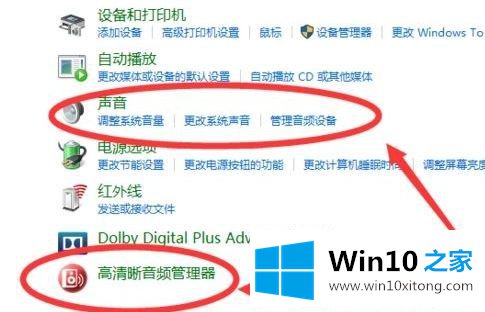
第四步:如果控制面板的查看方式小图标的话则直接找到"音频管理器"即可;
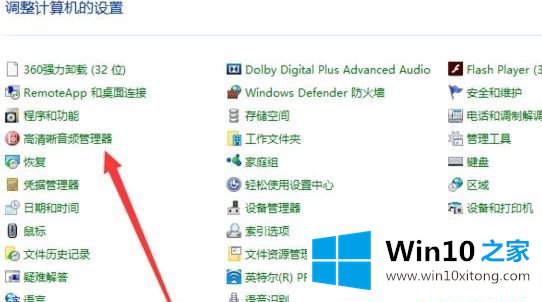
以上给大家介绍的便是Win10系统怎么打开高清音频管理器的详细内容,有需要的用户们可以按照上面的方法步骤来进行操作吧。
最后,如果你遇到了Win10系统怎么打开高清音频管理器的问题,就可以试试上面的方法解决本站还会每天发布很多关于windows系统的相关教程,同时也提供系统下载,请多多关注。